Cara Mengunduh Cerita Instagram Online

Cerita Instagram memiliki masa hidup 24 jam, setelah itu menghilang dari profil Anda. Jika cerita Anda memiliki beberapa kenangan yang ingin Anda kunjungi kembali
Antarmuka pengguna di Windows 8 mengalami beberapa perubahan besar. Versi ini membawa beberapa fitur baru seperti menu power user. Karena popularitas fitur, itu juga disertakan dalam Windows 10.
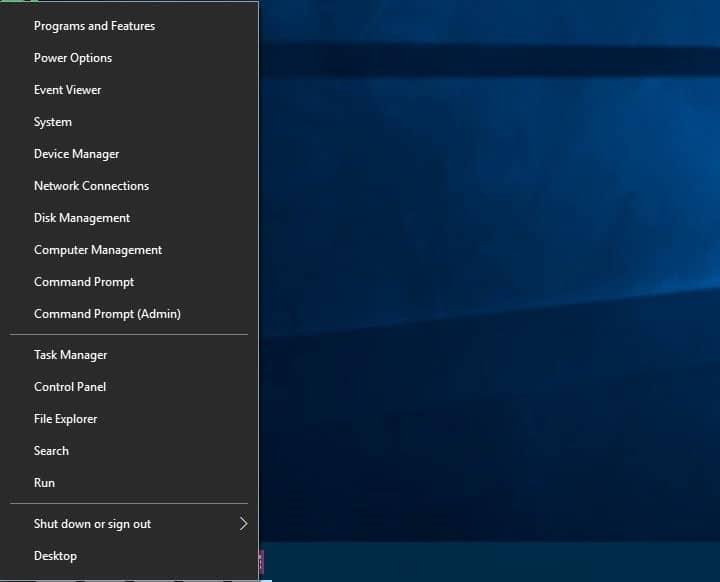
Menu mulai sepenuhnya dihapus di Windows 8. Sebaliknya, Microsoft memperkenalkan menu pengguna Power, yang merupakan fitur tersembunyi. Itu tidak dimaksudkan untuk menjadi pengganti menu mulai. Namun pengguna dapat mengakses beberapa fitur lanjutan Windows menggunakan menu Power user. Windows 10 memiliki menu mulai dan menu pengguna daya. Sementara beberapa pengguna Windows 10 mengetahui fitur ini dan penggunaannya, banyak yang tidak.
Artikel ini akan memberi tahu Anda semua yang perlu Anda ketahui tentang menu Power user.
Isi
Apa itu Power User Menu Windows 10 (Win+X)?
Ini adalah fitur Windows yang pertama kali diperkenalkan di Windows 8 dan dilanjutkan di Windows 10. Ini adalah cara untuk mengakses alat dan fitur yang sering diakses, menggunakan pintasan. Ini hanyalah menu pop-up yang berisi pintasan untuk alat yang umum digunakan. Ini menghemat banyak waktu bagi pengguna. Oleh karena itu, ini adalah fitur yang populer.
Menu Power user dapat diakses dengan 2 cara – Anda dapat menekan Win+X pada keyboard atau klik kanan pada start menu. Jika Anda menggunakan monitor layar sentuh, tekan dan tahan tombol mulai untuk membuka menu Pengguna daya. Diberikan di bawah ini adalah snapshot dari menu Power user seperti yang terlihat di Windows 10.
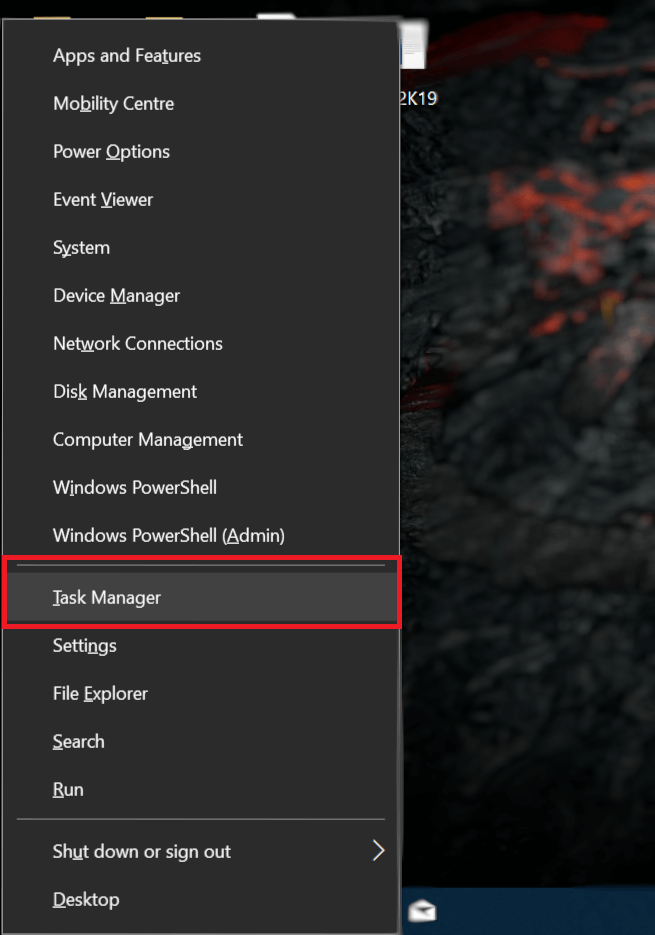
Menu Power user juga dikenal dengan beberapa nama lain – menu Win+X, menu WinX, hotkey Power User, menu alat Windows, menu tugas Power user.
Mari kita daftar opsi yang tersedia di menu Power user:
Menu ini dapat digunakan untuk mengelola tugas dengan cepat. Menggunakan menu mulai tradisional, mungkin sulit untuk menemukan opsi yang ditemukan di menu Pengguna daya. Menu pengguna Daya dirancang dengan cerdas sedemikian rupa sehingga pengguna baru tidak mengakses menu ini atau melakukan operasi apa pun secara tidak sengaja. Karena itu, bahkan pengguna yang berpengalaman pun harus berhati-hati untuk mencadangkan semua data mereka sebelum membuat perubahan apa pun menggunakan menu Power user. Ini karena fitur tertentu dalam menu dapat menyebabkan hilangnya data atau membuat sistem tidak stabil jika tidak digunakan dengan benar.
Setiap opsi di menu Pengguna daya memiliki kunci yang terkait dengannya, yang bila ditekan akan mengarahkan akses cepat ke opsi itu. Tombol-tombol ini menghilangkan kebutuhan untuk mengklik atau mengetuk opsi menu untuk membukanya. Mereka disebut tombol pintas menu pengguna Daya. Misalnya, ketika Anda membuka menu mulai dan menekan U lalu R, sistem akan restart.
Sekarang mari kita lihat apa yang dilakukan setiap opsi di menu, bersama dengan hotkey yang sesuai.
1. Program dan fitur
Tombol pintas – F
Anda dapat mengakses jendela program dan fitur (yang jika tidak, harus dibuka dari Pengaturan, Panel Kontrol). Di jendela ini, Anda memiliki opsi untuk menghapus instalasi program. Anda juga dapat mengubah cara menginstalnya atau membuat perubahan pada program yang tidak diinstal dengan benar. Pembaruan Windows yang dihapus dapat dilihat. Fitur Windows tertentu dapat dihidupkan/dimatikan.
2. Opsi daya
Tombol pintas – O
Ini lebih bermanfaat bagi pengguna laptop. Anda dapat memilih setelah berapa lama tidak aktif monitor akan mati, memilih apa yang dilakukan tombol daya, dan memilih bagaimana perangkat Anda menggunakan listrik saat dicolokkan ke adaptor. Sekali lagi, tanpa pintasan ini, Anda harus mengakses opsi ini menggunakan panel kontrol. Menu mulai > Sistem Windows > Panel Kontrol > Perangkat Keras dan Suara > Opsi daya
3. Penampil Acara
Tombol pintas – V
Peraga Peristiwa adalah alat administratif tingkat lanjut. Ini secara kronologis menyimpan log peristiwa yang telah terjadi di perangkat Anda. Ini digunakan untuk melihat kapan terakhir kali perangkat Anda dihidupkan, apakah aplikasi mogok, dan jika ya, kapan dan mengapa aplikasi mogok. Selain itu, detail lain yang dimasukkan dalam log adalah – peringatan dan kesalahan yang muncul di aplikasi, layanan, dan sistem operasi serta pesan status. Meluncurkan penampil acara dari menu mulai konvensional adalah proses yang panjang – Menu Mulai → Sistem Windows → Panel Kontrol → Sistem dan Keamanan → Alat Administratif → Peraga Peristiwa
4. Sistem
Tombol pintas – Y
Pintasan ini menampilkan properti sistem dan informasi dasar. Detail yang dapat Anda temukan di sini adalah – versi Windows yang digunakan, jumlah CPU dan RAM yang digunakan. Spesifikasi perangkat keras juga dapat ditemukan. Identitas jaringan, informasi aktivasi Windows, rincian keanggotaan workgroup juga ditampilkan. Meskipun ada pintasan terpisah untuk Pengelola Perangkat, Anda juga dapat mengaksesnya dari pintasan ini. Pengaturan jarak jauh, opsi perlindungan sistem, dan pengaturan lanjutan lainnya juga dapat diakses.
5. Manajer Perangkat
Tombol pintas – M
Ini adalah alat yang umum digunakan. Pintasan ini menampilkan semua informasi tentang perangkat yang diinstal Anda dapat memilih untuk menghapus atau memperbarui driver perangkat. Properti driver perangkat juga dapat diubah. Jika perangkat tidak berfungsi sebagaimana mestinya, Pengelola Perangkat adalah tempat untuk memulai pemecahan masalah. Perangkat individual dapat diaktifkan atau dinonaktifkan menggunakan pintasan ini. Konfigurasi berbagai perangkat keras internal dan eksternal yang terpasang pada perangkat Anda dapat diubah.
6. Koneksi Jaringan
Tombol pintas – W
Adaptor jaringan yang ada di perangkat Anda dapat dilihat di sini. Properti adapter jaringan dapat diubah atau dinonaktifkan. Perangkat jaringan yang umum digunakan yang muncul di sini adalah – Adaptor WiFi, Adaptor Ethernet, dan perangkat jaringan virtual lainnya yang digunakan.
7. Manajemen Disk
Tombol pintas – K
Ini adalah alat manajemen tingkat lanjut. Ini menampilkan bagaimana hard drive Anda dipartisi. Anda juga dapat membuat partisi baru atau menghapus partisi yang ada. Anda juga diperbolehkan untuk menetapkan huruf drive dan mengkonfigurasi RAID . Sangat disarankan untuk mencadangkan semua data Anda sebelum melakukan operasi apa pun pada volume. Seluruh partisi mungkin terhapus yang akan mengakibatkan hilangnya data penting. Jadi, jangan mencoba mengubah partisi disk jika Anda tidak yakin dengan apa yang Anda lakukan.
8. Manajemen Komputer
Tombol pintas – G
Fitur tersembunyi Windows 10 dapat diakses dari manajemen komputer. Anda dapat mengakses beberapa alat dalam menu seperti Event Viewer, Device Manager , Disk Manager, Performance Monitor , Task Scheduler, dll…
9. Command Prompt dan Command Prompt (Admin)
Tombol pintas – C dan A masing-masing
Keduanya pada dasarnya adalah alat yang sama dengan hak istimewa yang berbeda. Prompt perintah berguna untuk membuat file, menghapus folder, dan memformat hard drive. Command Prompt biasa tidak memberi Anda akses ke semua fitur lanjutan. Jadi, Command prompt (admin) digunakan. Opsi ini memberikan hak istimewa administrator.
10. Manajer Tugas
Tombol pintas – T
Digunakan untuk melihat aplikasi yang sedang berjalan saat ini. Anda juga dapat memilih aplikasi yang akan mulai berjalan secara default saat OS dimuat.
11. Panel Kontrol
Tombol pintas – P
Digunakan untuk melihat dan mengubah konfigurasi sistem
File Explorer (E) dan Search(S) baru saja meluncurkan jendela File Explorer atau jendela pencarian baru. Jalankan akan membuka dialog Jalankan. Ini digunakan untuk membuka prompt perintah atau file lain yang namanya dimasukkan di bidang input. Shut down atau sign out akan memungkinkan Anda untuk mematikan atau me-restart komputer Anda dengan cepat.
Desktop(D) – Ini akan meminimalkan/menyembunyikan semua jendela sehingga Anda dapat melihat desktop.
Mengganti Command Prompt
Jika Anda lebih suka PowerShell daripada command prompt, Anda dapat mengganti command prompt . Proses penggantiannya adalah, klik kanan pada taskbar, pilih properties dan klik pada tab Navigation. Anda akan menemukan kotak centang – Ganti Command Prompt dengan Windows PowerShell di menu ketika saya mengklik kanan sudut kiri bawah atau tekan tombol Windows+X . Centang kotak centang.
Untuk menghindari aplikasi pihak ketiga memasukkan pintasan mereka di menu Power user, Microsoft sengaja mempersulit kami untuk menyesuaikan menu. Pintasan ada di menu. Mereka dibuat dengan meneruskannya melalui fungsi hashing Windows API, nilai hash disimpan di pintasan. Hash memberi tahu menu Power user bahwa pintasannya adalah pintasan khusus, sehingga hanya pintasan khusus yang ditampilkan pada menu. Pintasan normal lainnya tidak akan disertakan dalam menu.
Direkomendasikan: Tampilkan Panel Kontrol di Menu WinX di Windows 10
Untuk membuat perubahan pada Windows 10 Power user Menu , Win+X Menu Editor adalah aplikasi yang umum digunakan. Ini adalah aplikasi gratis. Anda dapat menambah atau menghapus item pada menu. Pintasan juga dapat diganti namanya dan disusun ulang. Anda dapat mengunduh aplikasinya di sini . Antarmukanya ramah pengguna dan Anda tidak memerlukan instruksi apa pun untuk mulai bekerja dengan aplikasi. Aplikasi ini juga memungkinkan pengguna mengatur pintasan dengan mengelompokkannya.
Cerita Instagram memiliki masa hidup 24 jam, setelah itu menghilang dari profil Anda. Jika cerita Anda memiliki beberapa kenangan yang ingin Anda kunjungi kembali
Google Formulir memungkinkan Anda membuat berbagai jajak pendapat, survei, kuesioner, kuis, dan banyak lagi. Terkadang melakukan survei yang panjang bisa membosankan bagi sebagian orang
Diperbarui pada 23 November 2022, oleh Steve Larner, untuk mencerminkan rilis Kindle saat ini. Amazon Kindle adalah pemimpin definitif di pasar pembaca e-book AS.
Statistik dan analitik adalah komponen penting YouTube. Platform ini melacak beberapa pencapaian, termasuk video dengan jumlah terbanyak
Menemukan Kota Kuno bisa jadi rumit, tetapi layak untuk dinavigasi, mengingat jarahan yang ditawarkan. Kota Kuno telah ditambahkan dengan Pembaruan Liar
Meskipun Steam pada dasarnya adalah aplikasi yang digunakan untuk mengunduh dan bermain game, profil Steam dapat menjadi jalan untuk ekspresi diri sebagai cara untuk terhubung dengan game tersebut.
https://www.youtube.com/watch?v=x1-ENWpA5Jc Amazon Prime Video terus meningkatkan layanannya, menyediakan fitur dan produk baru untuk meningkatkan
Manajemen proyek yang tepat sangat penting dalam menyelesaikan proyek secara efisien dan tepat waktu. Smartsheet dan Airtable adalah dua alat yang dapat Anda pertimbangkan untuk proyek
Minecraft adalah tentang memanfaatkan kreativitas untuk tetap hidup. Salah satu cara yang kurang dihargai untuk melenturkan otot kreatif Anda dalam permainan adalah dengan spanduk. Sebenarnya tidak
Microsoft Surface Pro 6 telah diumumkan oleh Microsoft pada acara tahunannya di New York City, melanjutkan rangkaian Surface Pro perusahaan. Itu akan terjadi
Tidak banyak program universitas yang dapat memasukkan Mark Zuckerberg dan Steve Ballmer sebagai salah satu dosennya. Tidak banyak program universitas yang lebih dari itu
Menyalin konten di papan klip iPad Anda nyaman karena memberi pengguna akses mudah ke teks, foto, video, dll. Namun, Anda dapat menyalin informasi
Jika Anda menggunakan aplikasi pengeditan video KineMaster, Anda mungkin bertanya-tanya bagaimana cara mengunggah video ke YouTube. Bagaimanapun, aplikasi berbagi video online tidak ada bandingannya
Kolaborasi “Fortnite” dan “Star Wars” menghadirkan kekuatan Pasukan khusus dan misi “Star Wars” kepada para pemain. Kekuatan Force muncul di Bab 4,
Roblox menawarkan cara kreatif dan unik untuk menciptakan dunia. Jika Anda ingin berbagi pengalaman bermain game di Roblox dan game apa pun di dalamnya, menambahkan teman adalah caranya
Menambahkan lebih banyak ruang penyimpanan di PlayStation membantu Anda mengatasi ukuran game modern. Game saat ini lebih besar dari sebelumnya dan memakan banyak ruang di PS
Jika komputer Anda tiba-tiba tampak menjadi lebih lambat, pikiran pertama Anda mungkin adalah RAM terlalu kecil atau terkena virus. Namun, itu
Jika Anda pengguna RingCentral, Anda mungkin ingin mengubah kata sandi Anda. Mungkin Anda mempunyai masalah keamanan atau hanya ingin memilih kata sandi yang lebih mudah
Jika Anda sudah aktif di Telegram selama beberapa waktu, Anda mungkin ingin mengubah gambar profil Anda. Namun, gambar profil lama tidak terhapus secara otomatis
Platform Twitch memiliki opsi untuk melindungi Anda dari melihat bahasa yang berbahaya, menyinggung, dan kasar dalam obrolan. Untuk pengguna yang lebih muda, disarankan untuk memilikinya


















